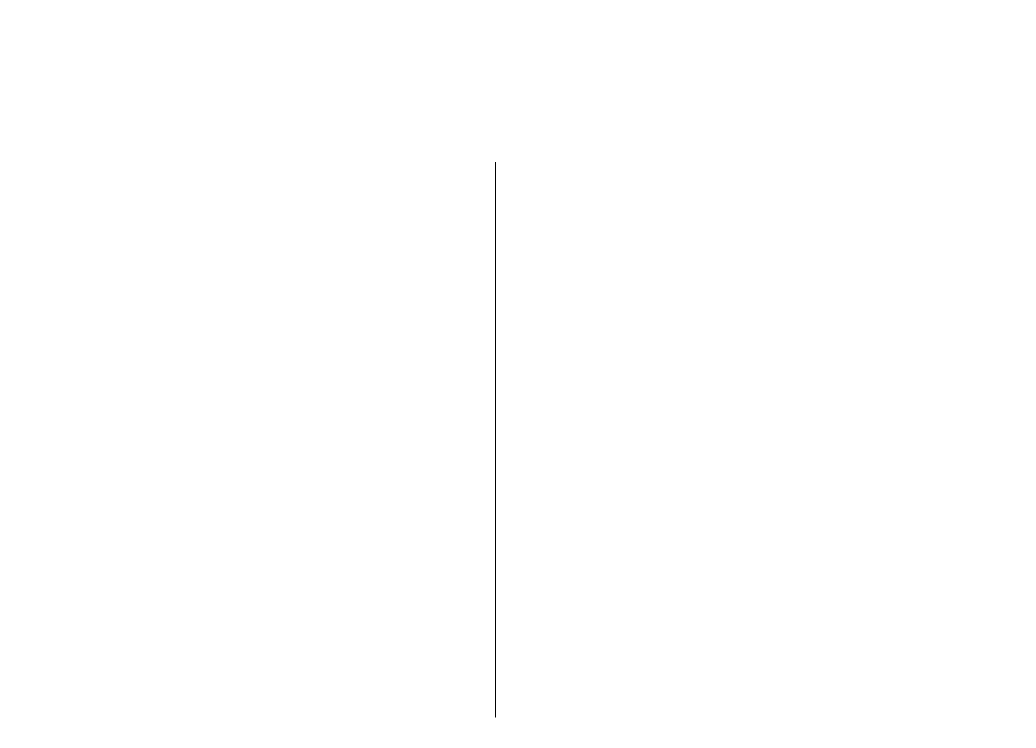
Усунення несправностей
Щоб переглянути питання та відповіді щодо Вашого
пристрою, відвідайте сторінки служби підтримки
пристрою на веб-сайті Nokia.
Питання: Який у мене код блокування PIN
або PUK?
Відповідь. Стандартний код блокування — 12345.
Якщо Ви забули або загубили код блокування,
зверніться в пункт продажу свого пристрою. Якщо Ви
забули або втратили PIN-код чи код PUK, а також якщо
не отримували його, зверніться до постачальника
послуг мережі.
Питання: Як закрити програму, що не
відповідає?
Відповідь. Натисніть і потримайте головну клавішу.
Перейдіть до програми та натисніть клавішу “Назад”,
щоб її закрити.
Питання: Чому зображення виглядають
мутними?
Відповідь. Переконайтеся, що поверхня об’єктива
камери чиста.
Питання. Чому під час кожного вмикання
пристрою на екрані пропадають,
знебарвлюються або з’являються яскраві
цятки?
Відповідь. Це властивість цього типу дисплеїв. Деякі
дисплеї можуть містити пікселі або точки, що постійно
залишаються увімкненими або вимкненими. Це
нормальне явище, яке не є дефектом.
Питання: Чому не вдається знайти пристрій
свого друга під час з'єднання Bluetooth?
Відповідь. Переконайтеся, що пристрої сумісні та не
перебувають у прихованому режимі, а також що в обох
пристроях активовано з'єднання Bluetooth. Також
упевніться, що відстань між пристроями не перевищує
10 метрів (33 фути) та що між ними немає стін та інших
перешкод.
Питання: Чому не вдається завершити
з’єднання Bluetooth?
Відповідь. Якщо до Вашого пристрою приєднано інший
пристрій, можна завершити з’єднання за допомогою
іншого пристрою або шляхом вимкнення з’єднання
Bluetooth. Виберіть
Меню
>
Зв'язок
>
Bluetooth
>
Bluetooth
>
Вимкнено
.
147
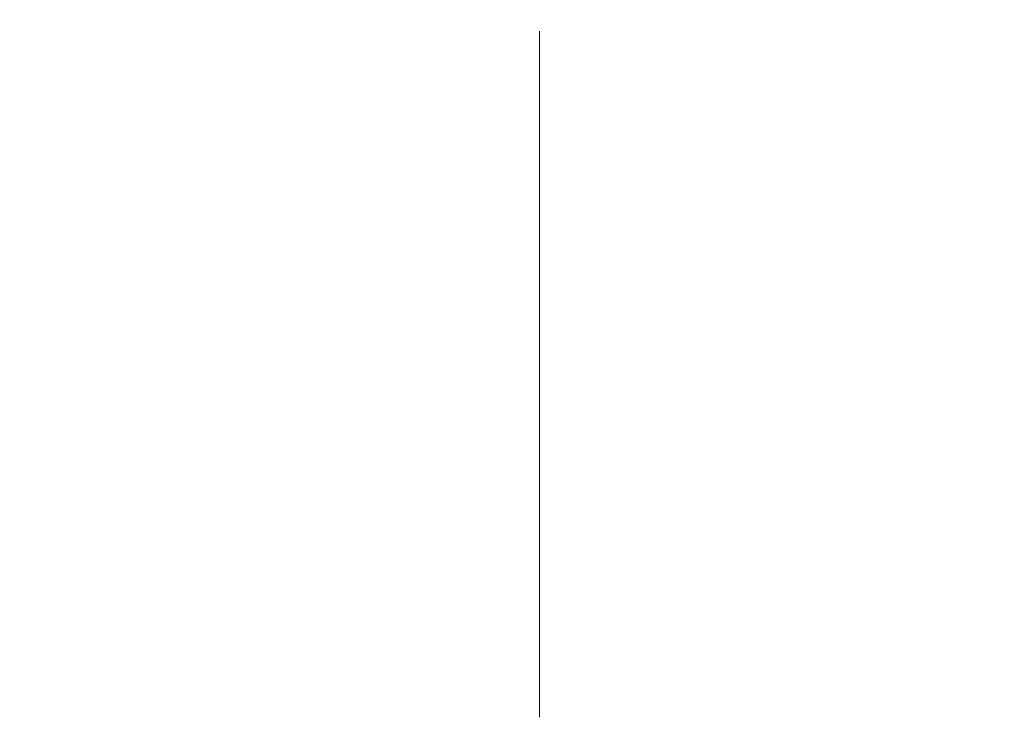
Питання. Чому не вдається знайти точку
доступу до бездротової локальної мережі,
хоча я знаю, що перебуваю в межах її
покриття?
Відповідь. Впевніться, що у пристрої не активовано
режим офлайн.
Можливо, точка доступу до бездротової локальної
мережі використовує прихований ідентифікатор
набору послуг (SSID). Ви можете отримати доступ до
мереж, що використовують схований SSID, лише якщо
знаєте правильний SSID та створили точку доступу до
бездротової локальної мережі на своєму пристрої
Nokia.
Переконайтеся, що точка доступу до бездротової
локальної мережі не розміщена на каналах 12-13,
оскільки вони не пов'язані з нею.
Питання: Як вимкнути мережу WLAN на
своєму пристрої Nokia?
Відповідь. Мережа WLAN на Вашому пристрої Nokia
вимикається, коли Ви не намагаєтесь з’єднатися, не
з’єднані з іншою точкою доступу та не шукаєте
доступні мережі. Щоб ще більше зменшити
споживання енергії акумулятора, можна вибрати, щоб
пристрій Nokia не здійснював пошук або рідше шукав
доступні мережі у фоновому режимі. Мережа WLAN
вимикається в інтервалах між пошуком мереж у
фоновому режимі.
Щоб припинити пошук мереж у фоновому режимі,
виберіть
Меню
>
Інструменти
>
Установки
>
З'єднання
>
WLAN
>
Показати доступн. WLAN
>
Ніколи
. Можна шукати доступні мережі WLAN вручну
та встановлювати з’єднання з ними, як завжди.
Щоб збільшити інтервал між пошуком мереж у
фоновому режимі, виберіть
Показати доступн.
WLAN
>
Так
та визначте інтервал у
Сканувати
мережі
.
Питання. Чому не вдається переглядати веб-
сторінки, хоча з'єднання з бездротовою
локальною мережею активне, а установки IP
правильні?
Відповідь. Перевірте, чи правильно визначено
установки проксі HTTP/ HTTPS у додаткових установках
точки доступу до бездротової локальної мережі.
Питання: Як перевірити якість сигналу
з'єднання з мережею WLAN?
Виберіть
Меню
>
Зв'язок
>
Мен. з'єд.
>
Акт.
з’єдн.дан.
>
Опції
>
Деталі
. Якщо якість сигналу
низька або середня, можуть виникнути проблеми із
з'єднанням. Спробуйте ще раз, перебуваючи ближче до
точки доступу.
Питання: Чому виникають проблеми із
режимом захисту?
Відповідь. Перевірте, чи правильно налаштовано
режим захисту, а також що він ідентичний режиму,
який використовується у мережі. Щоб перевірити, який
режим використовується у мережі, виберіть
Меню
>
Зв'язок
>
Мен. з'єд.
>
Акт. з’єдн.дан.
>
Опції
>
Деталі
.
Переконайтеся також, що: вибрано правильний
режим WPA (спільний ключ або EAP), вимкнуто всі
непотрібні типи EAP, а установки всіх типів EAP
правильні (паролі, імена користувачів, сертифікати).
148
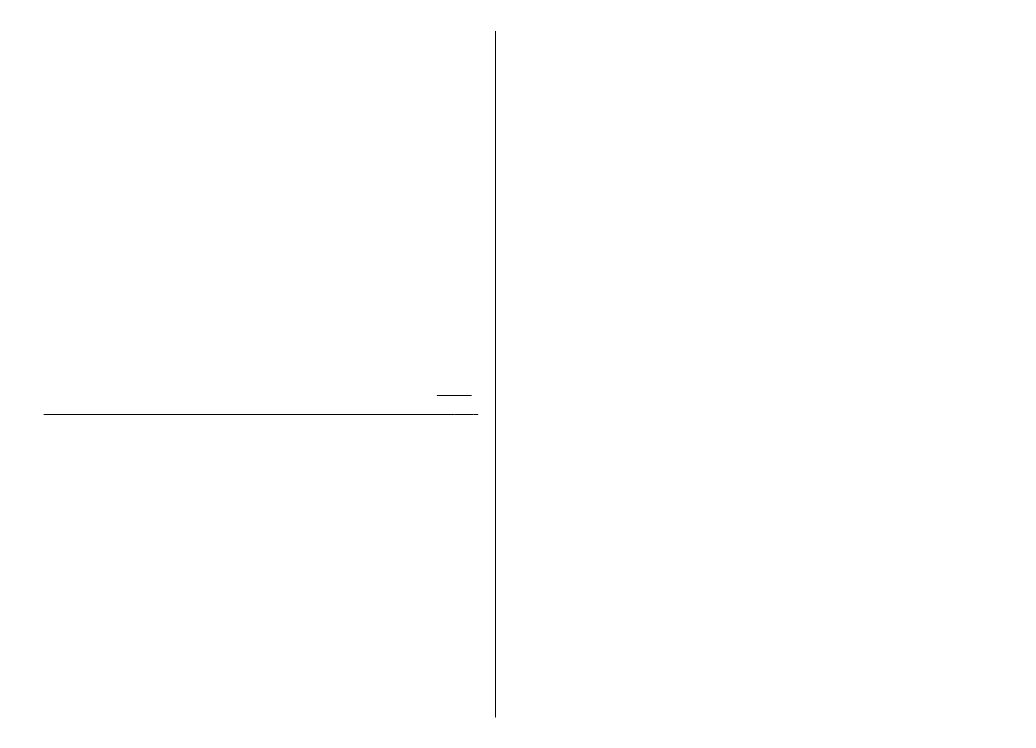
Питання: Чому не вдається вибрати контакт
для повідомлення?
Відповідь. У контактній картці немає телефонного
номера, адреси або адреси електронної пошти.
Виберіть
Меню
>
Контакти
та відредагуйте
контактну картку.
Запитання. На короткий час відображається
нотатка Завантажую повідомлення. Що
відбувається?
Відповідь. Пристрій намагається завантажити
мультимедійне повідомлення з центру обробки
мультимедійних повідомлень. Ця нотатка
відображається, якщо в установках мультимедійних
повідомлень для
Завант. мультимед.
встановлено
Завжди автом.
. Переконайтеся, що установки
мультимедійних повідомлень визначено правильно, а
в номерах телефонів та адресах немає помилок.
Див.
"Установки мультимедійного повідомлення", стор. 68.
Запитання. Як можна завершити з’єднання
даних, якщо пристрій починає
встановлювати з’єднання знову і знову?
Відповідь. Можливо, пристрій намагається
завантажити мультимедійне повідомлення з центру
обробки мультимедійних повідомлень. Щоб зупинити
встановлення з'єднання даних пристроєм, виберіть
Меню
>
Повідомл.
>
Опції
>
Установки
>
Мультим. повідомл.
>
Завант. мультимед.
>
Вручну
, щоб центр обробки мультимедійних
повідомлень зберігав повідомлення для пізнішого
завантаження, або
Вимкнено
, щоб ігнорувати всі
вхідні мультимедійні повідомлення. Якщо вибрати
Вручну
, то Ви отримуватимете оповіщення про
наявність нового мультимедійного повідомлення,
доступного для завантаження у центрі обробки
мультимедійних повідомлень. Якщо вибрати
Вимкнено
, пристрій не встановлюватиме жодних
мережевих з’єднань, пов’язаних із мультимедійними
повідомленнями.
Щоб настроїти пристрій на використання з'єднання
пакетної передачі даних лише для запуску програми
або виконання дії, яка його потребує, виберіть
Меню
>
Інструменти
>
Установки
>
З'єднання
>
Пакетні
дані
>
З'єднан. пак. даних
>
Коли потрібно
.
Якщо це не допомогло, вимкніть пристрій та увімкніть
його знову.
Питання: Чому не вдається з’єднати пристрій
зі своїм ПК?
Відповідь. Переконайтеся, що Ви користуєтеся
найновішою версією програми Nokia PC Suite, а також
що вона встановлена та функціонує на сумісному ПК.
Для отримання докладнішої інформації щодо
використання Nokia PC Suite див. функцію довідки
Nokia PC Suite або відвідайте сторінки підтримки на
веб-сайті Nokia.
Питання: Як економити заряд акумулятора?
Відповідь. Багато які функції у Вашому пристрої
збільшують споживання енергії акумулятора і
скорочують тривалість його роботи. Щоб акумулятор
працював довше, виконайте такі дії:
• Вимкніть Bluetooth, якщо ця функція не потрібна.
• Припиніть пошук бездротових локальних мережі у
фоновому режимі. Виберіть
Меню
>
Інструменти
>
Установки
>
З'єднання
>
149
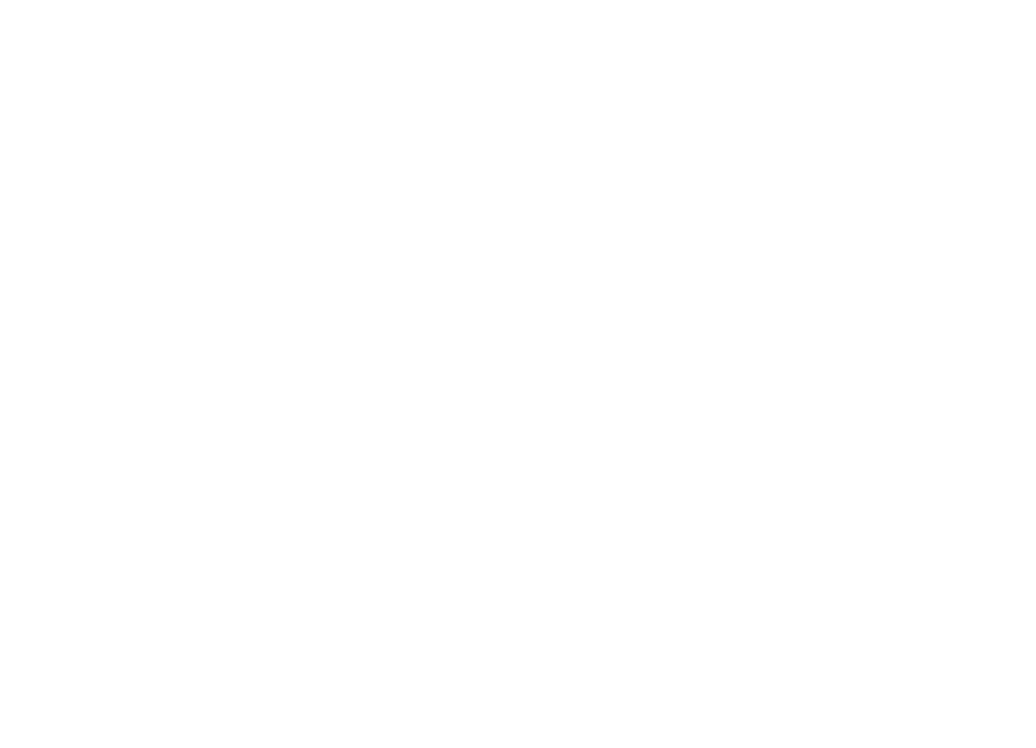
WLAN
>
Показати доступн. WLAN
>
Ніколи
.
Можна шукати доступні мережі WLAN вручну та
встановлювати з’єднання з ними, як завжди.
• Налаштуйте пристрій на використання з’єднання
пакетної передачі даних лише за умови запуску
програми або виконання операції, яка потребує
з’єднання такого типу. Виберіть
Меню
>
Інструменти
>
Установки
>
З'єднання
>
Пакетні дані
>
З'єднан. пак. даних
>
Коли
потрібно
.
• Забороніть пристрою автоматично завантажувати
нові карти у програмі Карти. Виберіть
Меню
>
Інструменти
>
Карти
>
Опції
>
Установки
>
Інтернет
>
Викор. мережу
>
Вимкнути
.
• Змініть тайм-аут, після якого вимикається
підсвічування. Виберіть
Меню
>
Інструменти
>
Установки
>
Загальні
>
Персоналізація
>
Дисплей
>
Тайм-аут підсвітки
.
• Закрийте програми, які не використовуються.
Натисніть та потримайте головну клавішу.
Перейдіть до програми та натисніть клавішу
“Назад”, щоб її закрити.
150